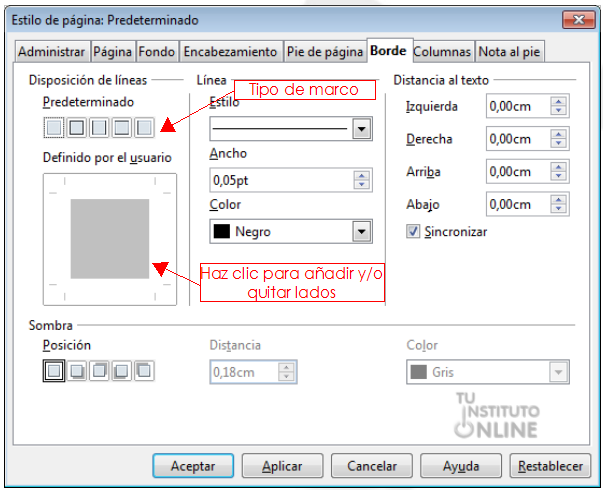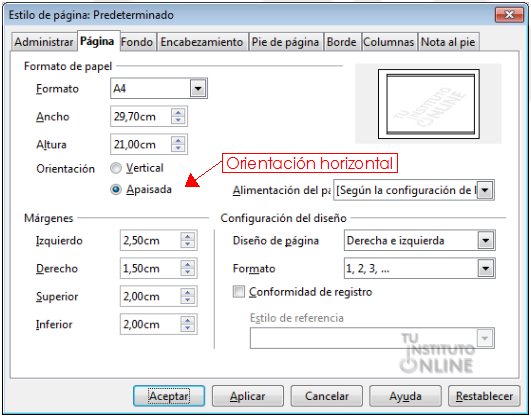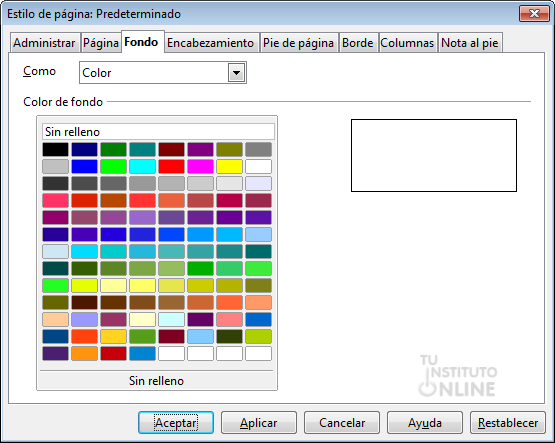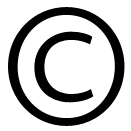|
|||||||
|
|
|||||||
|
|||||||
 |
Objetivos | ||||||
|
|||||||
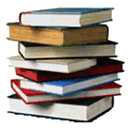 |
Fuentes de información | ||||||
|
|||||||
 |
|
||||||
1. Bordes de páginaAl igual que sucede con los párrafos, Writer dispone de una herramienta para poner borde a las páginas, de forma que mejoremos el aspecto visual del documento. Para añadir borde a la página iremos al menú y elegiremos la ficha Borde. Las opciones son las mismas que vimos en la práctica de bordes de párrafo y funcionan de la misma forma.
2. Configuración de páginaA la hora de imprimir, Writer nos permite varias posibilidades para ajustar el documento de manera precisa. Para ajustar la página iremos al menú y elegiremos la pestaña Página.
Márgenes Permite variar los márgenes del documento. Los márgenes son la separación existente entre el borde del papel y el comienzo del texto. Por defecto hay unos valores preestablecidos, pero pueden cambiarse según nuestras necesidades. Orientación La orientación es la posición de la página a la hora de imprimirse. Existen 2 valores posibles:
Papel La opción Formato sirve para seleccionar el tipo de hoja que vamos a imprimir. Según las normas DIN internacionales, existen varios tamaños estándar de papel. Por defecto se imprime en formato A4 (que es el folio normal que utilizamos), pero puede variarse. 3. Fondo de la páginaLa pestaña Fondo permite cambiar el color de fondo de la página. Además, podemos poner una imagen de fondo.
|
|||||||
 |
|
||||||
Documento de texto
Orientación de página
Contenido de texto
|
|||||||
 |
Créditos | ||||||
|
|||||||